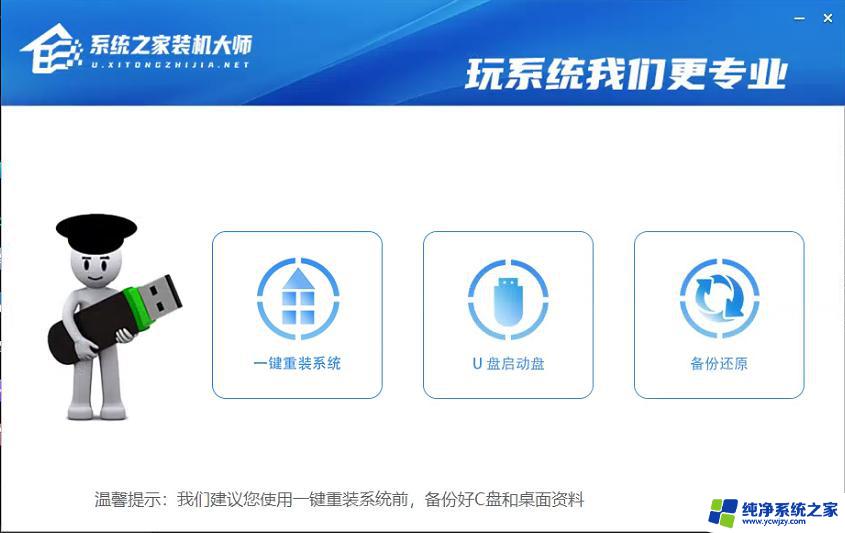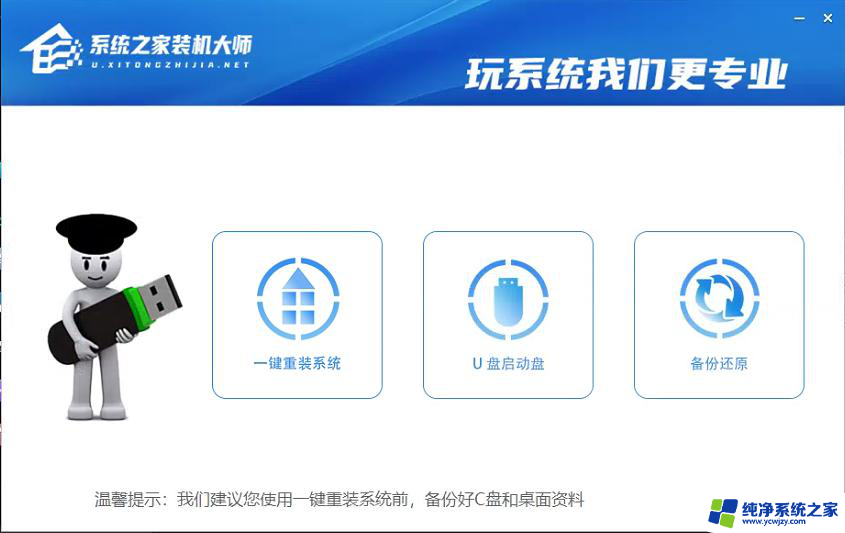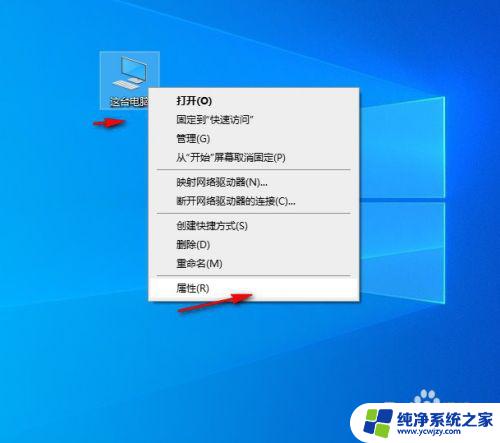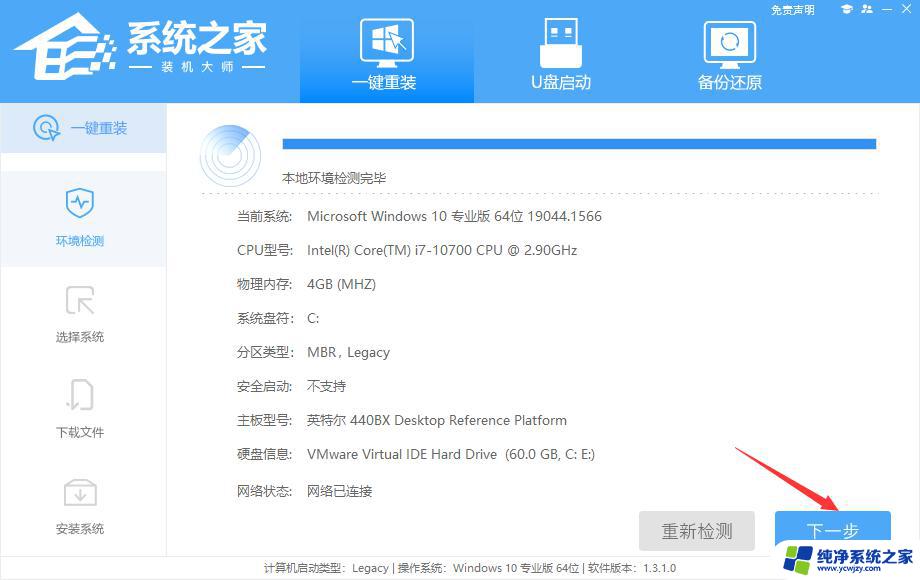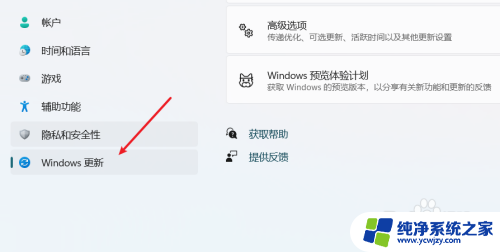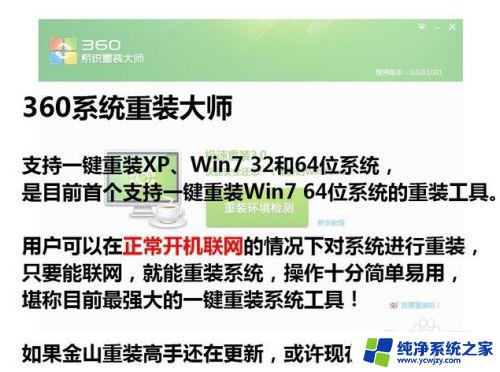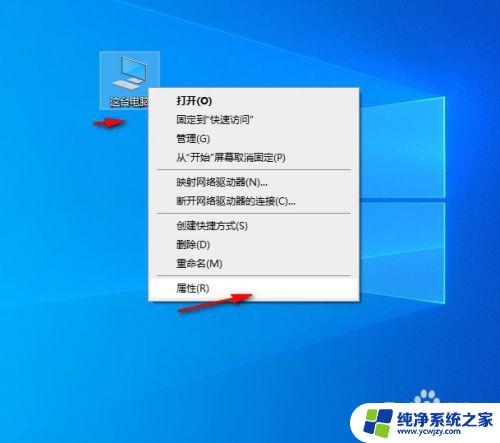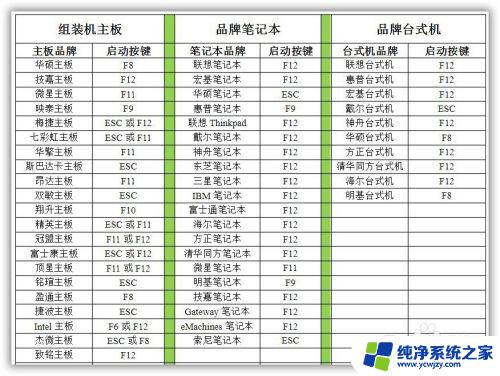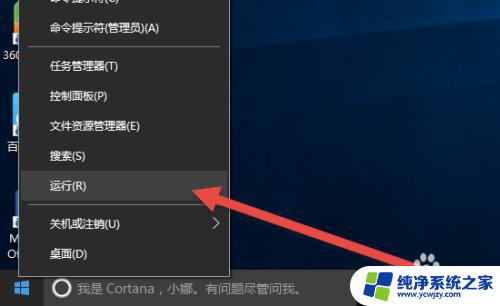win10在线一键安装 Win10重装系统教程
随着科技的不断进步和人们对电脑操作系统需求的提高,微软推出的Windows 10操作系统成为了广大用户的首选,由于各种原因,有时候我们可能需要重装系统,以恢复电脑的正常运行。而今天我们要介绍的Win10在线一键安装和重装系统教程,能够帮助我们快速、方便地完成这一过程。无论是新手还是老手,在阅读本教程后,都能够轻松掌握Win10在线一键安装和重装系统的方法,为自己的电脑带来焕然一新的使用体验。
1、打开软件,鼠标选择【一键重装系统】点击。
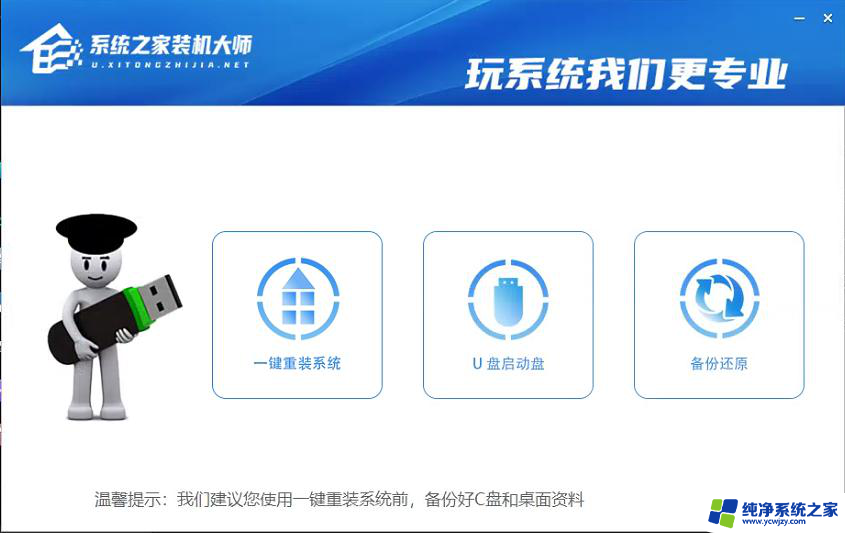
2、进入页面后,软件会自动检测当前电脑系统环境。等待检测完毕后,点击【下一步】。
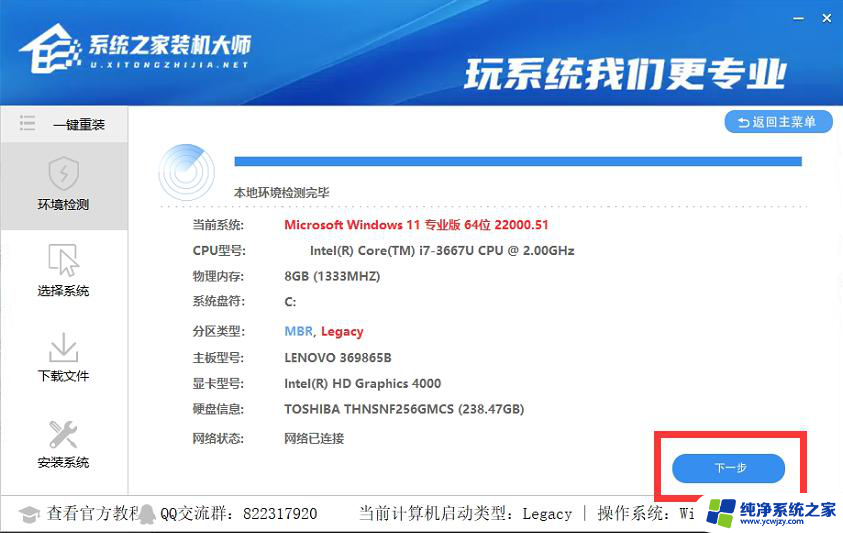
3、进入选择系统界面后,选择自己需要的系统。然后点击该系统后的【安装此系统】。
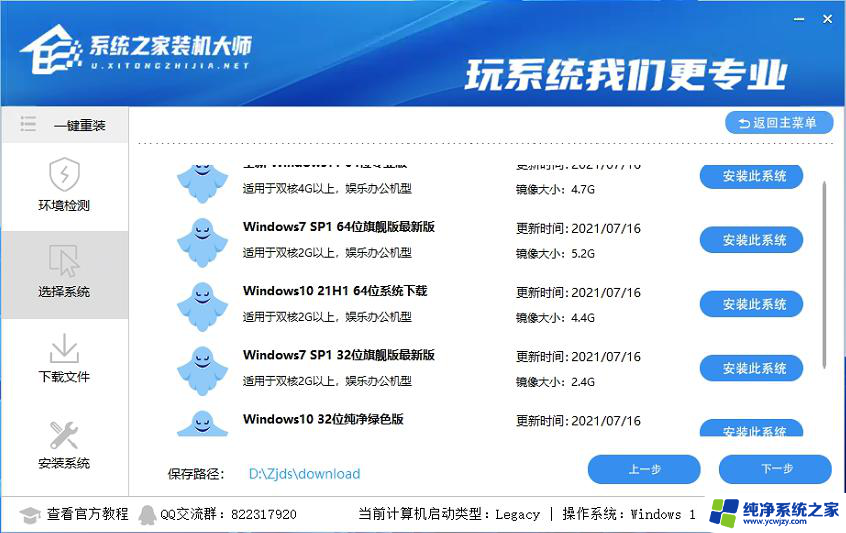
4、然后会进行PE数据下载和系统文件下载。
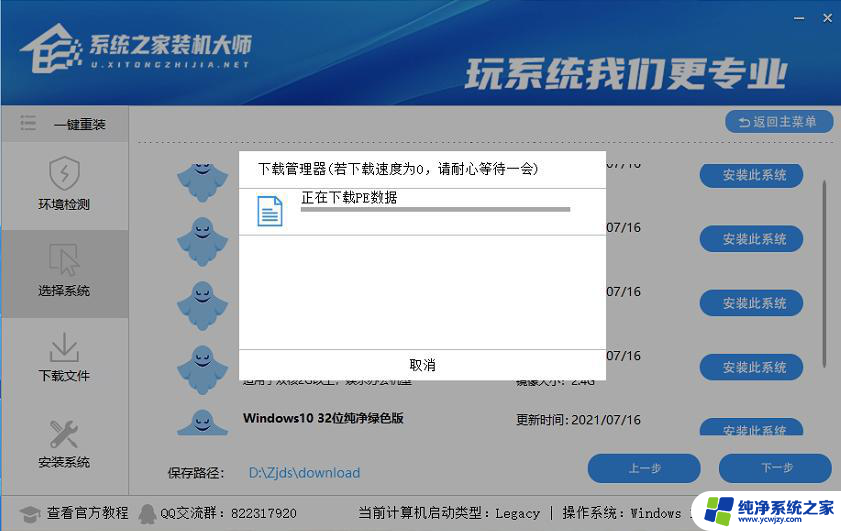
注意:如果长时间卡在PE数据下载无进度,需要手动删除D盘中的【U装机】【Zjds】两个文件夹。然后下载最新版的装机大师,重启运行。
5、下载完毕后,系统会在10秒后自动重启。
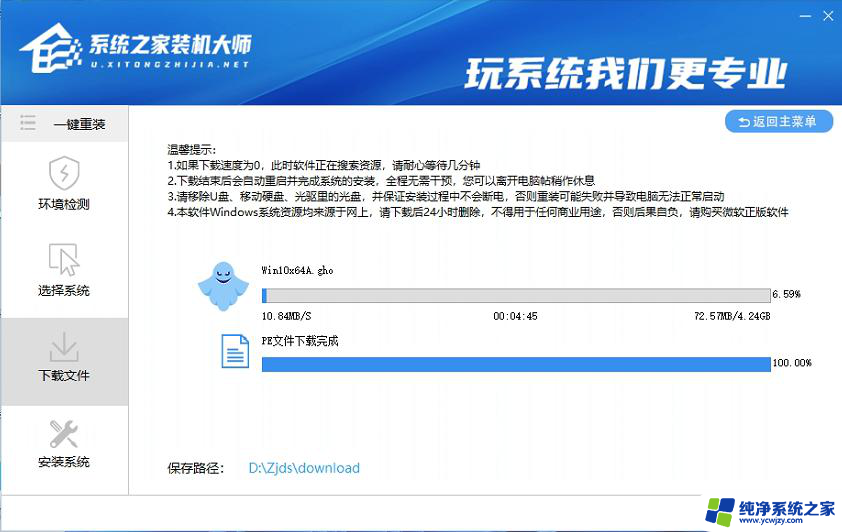
6、重新启动后,系统将全程自动安装,无需任何操作。
以上是Win10在线一键安装的全部内容,需要的用户可以按照小编的步骤进行操作,希望这些步骤对大家有所帮助。